
Vahvistimen soittaminen iPadin GarageBandissa
Voit liittää sähkökitaran tai -basson ja soittaa sitä realistisilta kuulostavilla vahvistimilla, jotka yhdistävät kitara- tai bassovahvistimen yhteen tai useampaan efektipedaalitehosteeseen. Voit säätää vahvistimen säätimiä, muokata ääntä efektipedaalitehosteilla ja virittää instrumentin visuaalisesti.
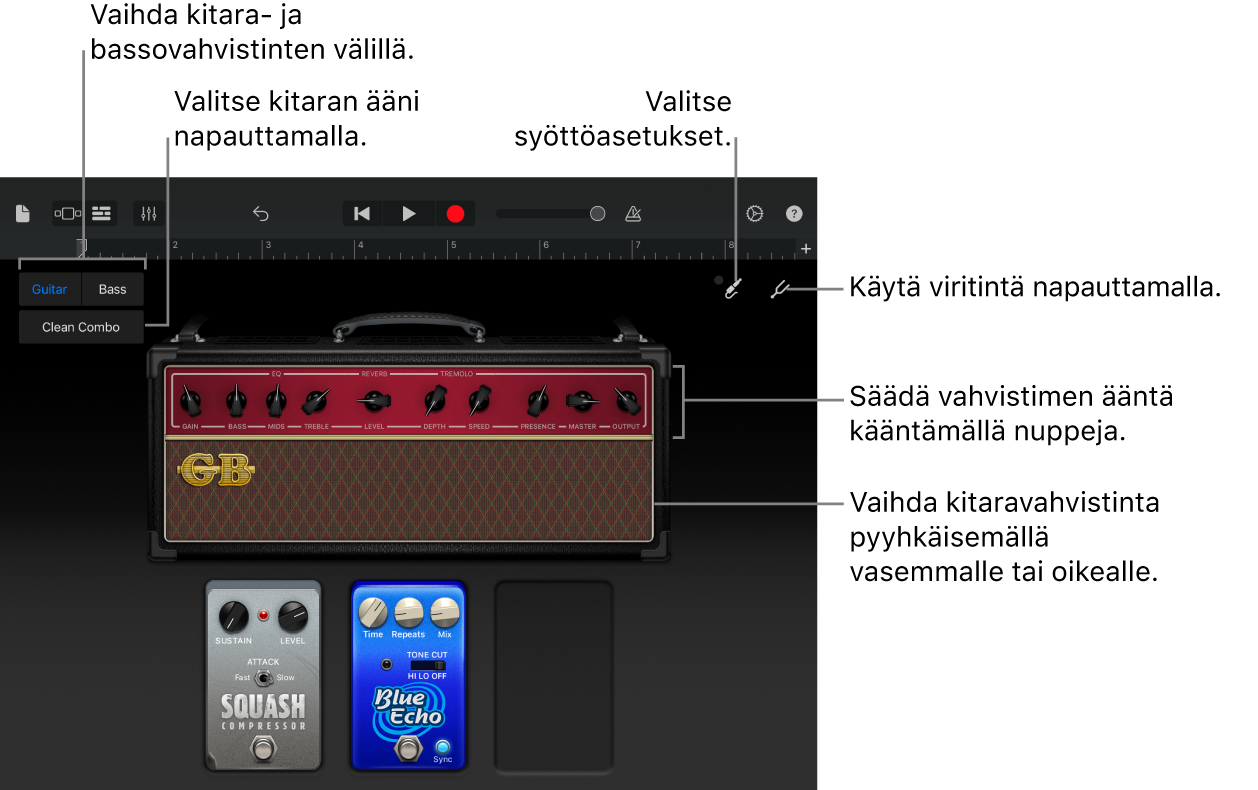
Kitara- tai bassoäänen valitseminen
Napauta näytön vasemmassa yläosassa nykyisen äänen nimeä ja napauta sitten ääntä, jota haluat käyttää. Voit myös vaihtaa äänen pyyhkäisemällä äänen päällä vasemmalle tai oikealle.
Voit vaihtaa kitara- ja bassoäänien välillä napauttamalla Kitara tai Basso. Jos haluat katsella eri kategorian ääniä, napauta kategorian nimeä.
Vahvistimen vaihtaminen
Pyyhkäise vahvistimen päällä vasemmalle tai oikealle.
Syöttötason säätäminen
Kun soitat kitaraa tai bassoa, Syöttöasetukset-painikkeen ![]() vieressä oleva piste muuttuu vihreäksi kun GarageBand vastaanottaa syötettä soittimestasi. Jos piste muuttuu punaiseksi, estä särö vähentämällä instrumentin äänenvoimakkuutta.
vieressä oleva piste muuttuu vihreäksi kun GarageBand vastaanottaa syötettä soittimestasi. Jos piste muuttuu punaiseksi, estä särö vähentämällä instrumentin äänenvoimakkuutta.
Napauta Syöttöasetukset-painiketta ja aseta sitten syöttötaso vetämällä Syöttötaso-liukusäädintä vasemmalle tai oikealle.
Syöttötaso-liukusäädin on käytettävissä, jos syöttölähteesi tukee tason säätöä ohjelmallisesti.
Kun haluat asettaa tason automaattisesti, napauta Syöttötaso-liukusäätimen vieressä olevaa Automaattinen-kytkintä.
Jos syöttölaite tukee vasenta ja oikeaa kanavaa, valitse syöttökanava napauttamalla vasenta tai oikeaa vaihtoehtoa.
Vahvistinsäätimien säätäminen
Säädä vahvistinsäätimiä koskettamalla ja kääntämällä nuppeja.
Kohinan vähentäminen
Voit vähentää matalatasoista syöttökohinaa äänityksen aikana käyttämällä kohinaporttia. Kohinaportti poistaa äänen, kun se laskee alle tietyn vähimmäistason.
Napauta Syöttöasetukset-painiketta
 ja kytke sitten Kohinaportti päälle.
ja kytke sitten Kohinaportti päälle.Vedä Kohinaportti-liukusäädintä, kunnes kohina loppuu tai vähenee hyväksyttävälle tasolle.
Tarkkailun laittaminen päälle ulkoiselle laitteelle
Kun iPadiin on liitetty sähköinstrumentti tai ääniliitäntä, Kohinaportti-säätimien alla näkyy Tarkkailu-kytkin.
Napauta Syöttöasetukset-painiketta
 .
.Laita tarkkailu päälle napauttamalla Tarkkailu-kytkintä. Laita tarkkailu pois päältä napauttamalla Tarkkailu-kytkintä uudelleen.
Efektipedaalitehosteen lisääminen, korvaaminen tai poistaminen
Voit lisätä enintään neljä efektipedaalia ja muuttaa niiden järjestystä vetämällä niitä vasemmalle tai oikealle.
Lisää efektipedaali napauttamalla tyhjää efektipedaalin paikkaa ja valitsemalla sitten efektipedaali.
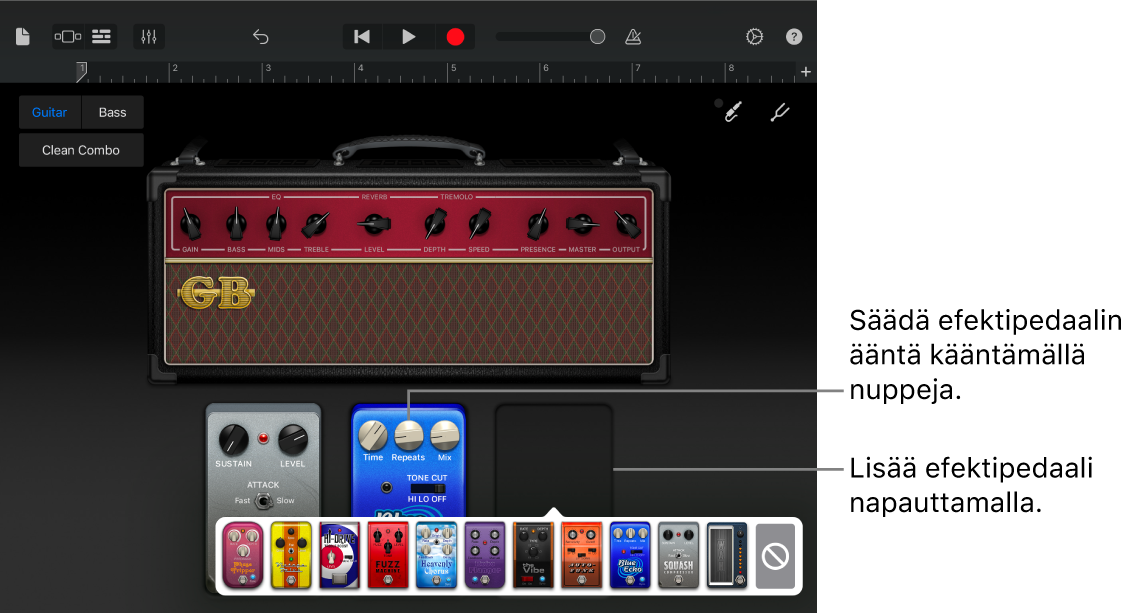
Korvaa efektipedaali napauttamalla korvattavaa efektipedaalia ja valitsemalla uusi efektipedaali.
Kun haluat poistaa efektipedaalin, vedä sitä alaspäin näytön alareunaa kohti.
Efektipedaalin laittaminen päälle tai pois päältä
Napauta efektipedaalin alla olevaa päälle/pois-painiketta.
Kun efektipedaali on päällä, sen merkkivalo (yleensä punainen) syttyy.
Efektipedaalisäätimien säätäminen
Tee jokin seuraavista:
Säädä nuppia: Pidä nuppia painettuna ja vedä sitten ylös, alas, vasemmalle tai oikealle.
Laita painike tai kytkin päälle: Napauta painiketta tai kytkintä.
Wah-pedaalin käyttäminen kasvo-ohjauksella
Jos iPadisi tukee kasvojen tunnistusta, voit liikuttaa Modern Wah ‑efektipedaalin pedaalia liikuttamalla suutasi soiton aikana. Kun äänität, myös kaikki kasvo-ohjauksen avulla tekemäsi pedaaliliikkeet äänitetään.
Napauta tyhjää efektipedaalin paikkaa ja napauta luettelosta wah-pedaali.
Pidä iPadia 25–50 cm etäisyydellä kasvoistasi ja napauta kasvo-ohjaus-painiketta
 .
.Kun käytät kasvo-ohjausta ensimmäisen kerran, GarageBand pyytää lupaa käyttää kameraa iPadisi.
Voit liikuttaa wah-pedaalia ylös ja alas avaamalla ja sulkemalla suutasi soiton aikana.
Jos haluat laittaa kasvo-ohjauksen pois päältä, napauta kasvo-ohjaus-painiketta uudelleen.
Huomaa: GarageBand muuttaa kasvojen ilmeet instrumenttitehostesäätimiksi ARKit-kasvojenseurantaominaisuuden avulla. Kasvojesi tiedot prosessoidaan laitteessa, ja vain musiikki tallennetaan esityksesi aikana.
Kitaran tai basson virittäminen
Napauta vasemmassa yläkulmassa olevaa Viritin-painiketta
 .
.Soita viritettävä kieli avoimena ja seuraa viritintä.
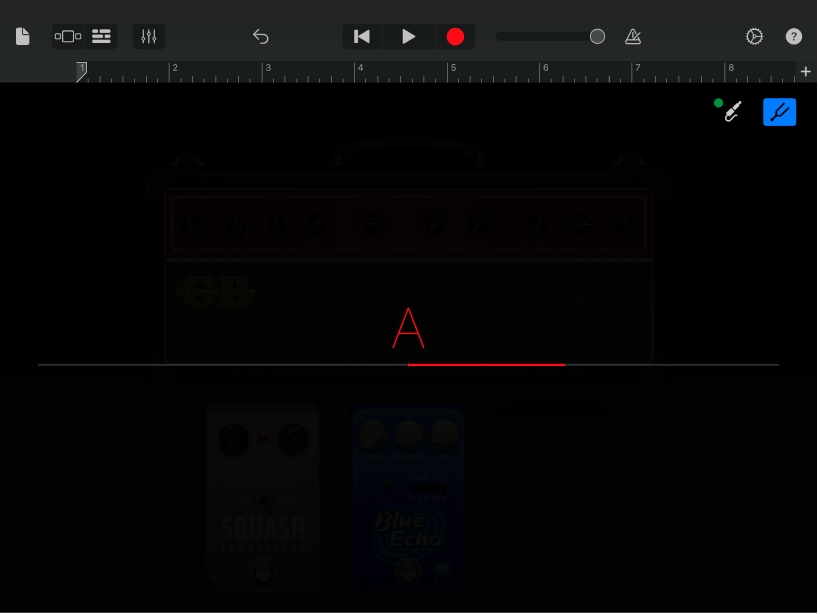
Punaiset vaakaviivat näyttävät, onko kieli liian matala vai liian korkea. Kun kieli on vireessä, keskellä näkyvä sävelen nimi muuttuu siniseksi.
Sulje viritin napauttamalla Viritin-painiketta uudelleen.
Omien muokattujen äänien tallentaminen
Voit muokata olemassa olevaa vahvistinääntä vaihtamalla vahvistinta, säätämällä vahvistinsäätimiä, lisäämällä tai poistamalla efektipedaaleja tai säätämällä efektipedaalisäätimiä.
Napauta näytön vasemmassa yläreunassa olevaa nimeä ja napauta Tallenna.
Kirjoita omalle äänelle nimi ja napauta sitten Valmis.
Kun tallennat oman äänen ensimmäistä kertaa, uusi Muokattu-kategoria tulee näkyviin ja siinä näkyy oman äänesi kuvake. Voit nimetä äänen uudelleen tai poistaa sen napauttamalla Muokkaa ja napauttamalla sitten kuvaketta (uudelleennimeäminen) tai punaista ympyrää (poistaminen).
Ylikuulumisen suojauksen laittaminen päälle tai pois päältä
Kun kitara tai basso on liitetty kuulokeporttiin ja tarkkailu on päällä, saatat kuulla ylikuulumisesta johtuvaa kiertoa. GarageBand sisältää ylikuulumisen suojauksen, joka suojaa ylikuulumisen aiheuttamalta kierrolta. Ylikuulumisen suojaus on erityisen hyödyllistä, kun kitara- tai bassovahvistimessa käytetään suurta vahvistusta tai kun voimakkaan vahvistimen, kuten Modern Stackin, kanssa käytetään overdrive- tai boost-efektipedaalia. Tällaisissa tapauksissa ylikuulumisen aiheuttama kierto voi aiheuttaa äkillistä, epämiellyttävän voimakasta ääntä.
Ylikuulumisen suojaus voi muuttaa instrumentin ääntä, kun tarkkailu on päällä, mutta ääni palaa normaaliksi, kun tarkkailu laitetaan pois päältä tai toinen raita valitaan. Voit kuunnella, miten ylikuulumisen suojaus muuttaa ääntä laittamalla sen pois päältä. Tällöin kannattaa kuitenkin laittaa iPadin äänenvoimakkuus hiljaiseksi.
Sulje GarageBand.
Avaa Asetukset-appi, napauta sivupalkissa Apit, valitse GarageBand ja laita ”Ylikuulumisen suojaus” päälle tai pois päältä.